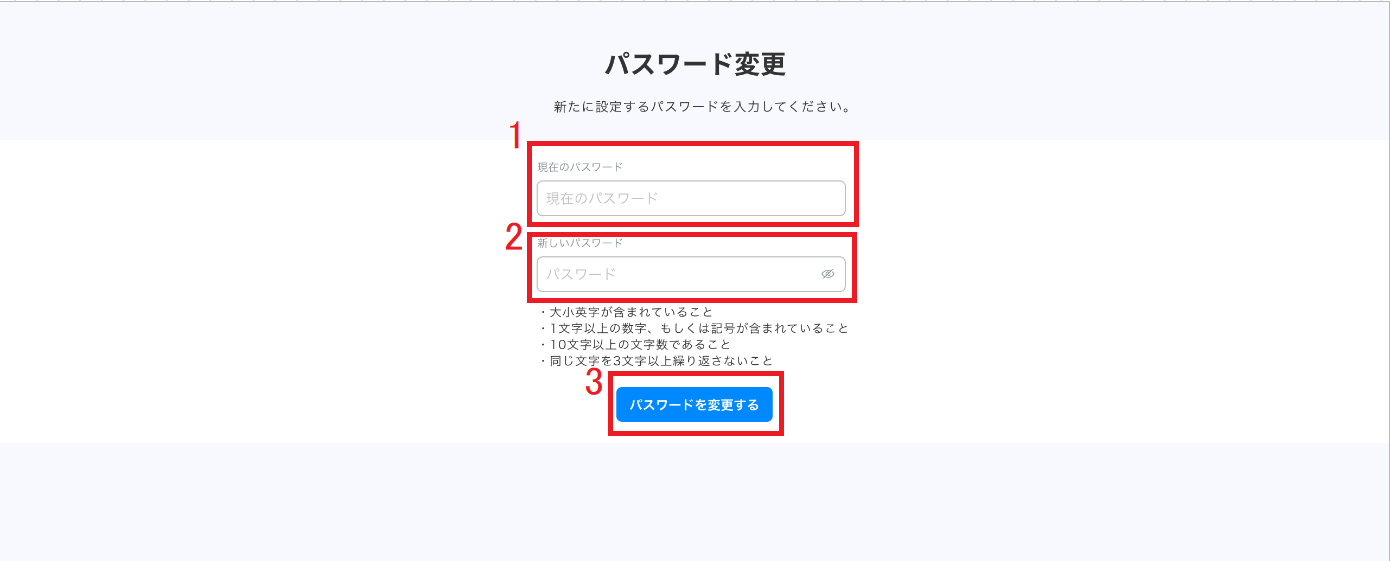パスワード再設定
1. 概要
管理画面における、パスワードの再設定方法ご紹介します。
2. パスワード再設定
パスワードの再設定は、ログイン画面からもしくはヘッダーから行うことができます。
■ ログイン画面から
「パスワードをお忘れの方はこちら」をクリックしてください。
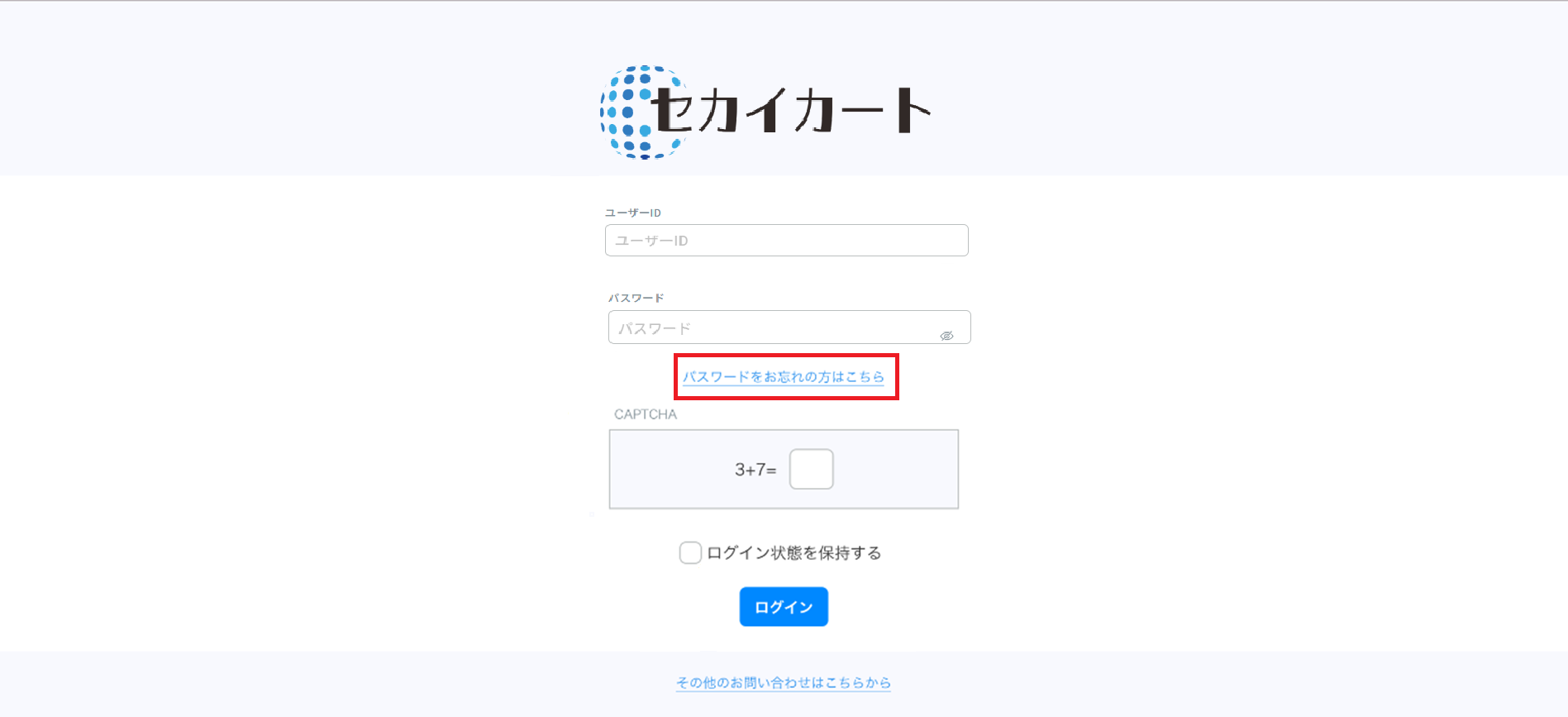
「パスワードをお忘れの方はこちら」をクリックすると、パスワードの再設定画面に遷移します。
【注意】
はじ��めてログインする方は、パスワードの再設定を行うことはできません。
仮パスワード発行メールに記載されている仮パスワードで初回ログインを行ってください。
仮パスワードがわからない場合や、仮パスワードの発行から1 週間以上が経過し仮パスワードの有効期限が切れた場合は、管理者の再登録を依頼してください。
再登録の依頼先は、ご自身の管理者の権限によって異なります。
| 管理者権限 | 再登録依頼先 |
|---|---|
| システム管理者 | 弊社の問い合わせ窓口にご依頼ください。 ログイン画面の「その他のお問い合わせはこちらから」より、ご依頼いただけます。 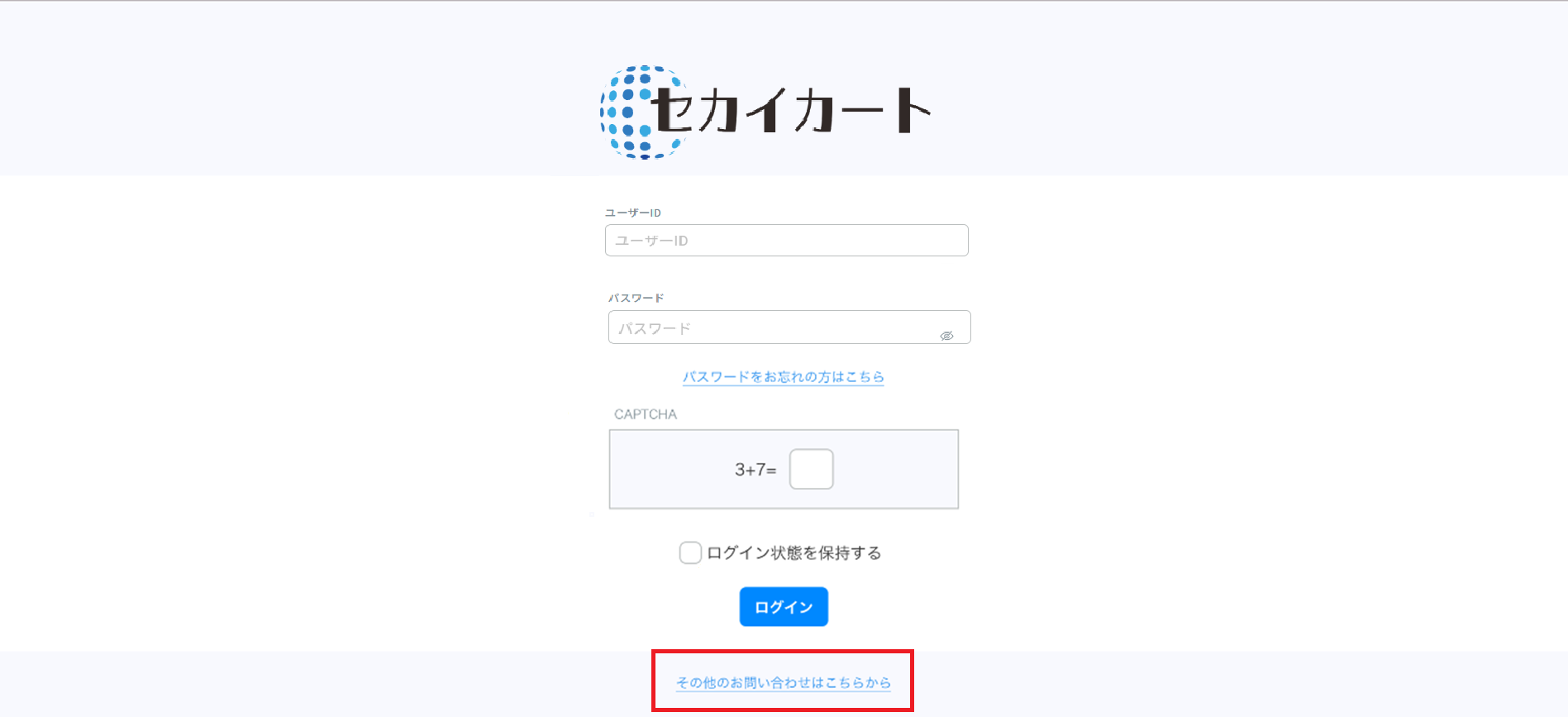 |
| 一般、登録権限者、確認権限者、承認権限者 | システム管理者に依頼してください。 システム管理者による管理者の登録方法については、【管理者登録・更新】をご覧ください。 |
① メールアドレスの確認
登録済のメールアドレスの確認を行います。1. メールアドレス入力、2. CAPTCHA 認証(※)を行ってくださ�い。
実施後、3. 「確認コードの送信」ボタンをクリックしてください。確認コードがメールで届きます。
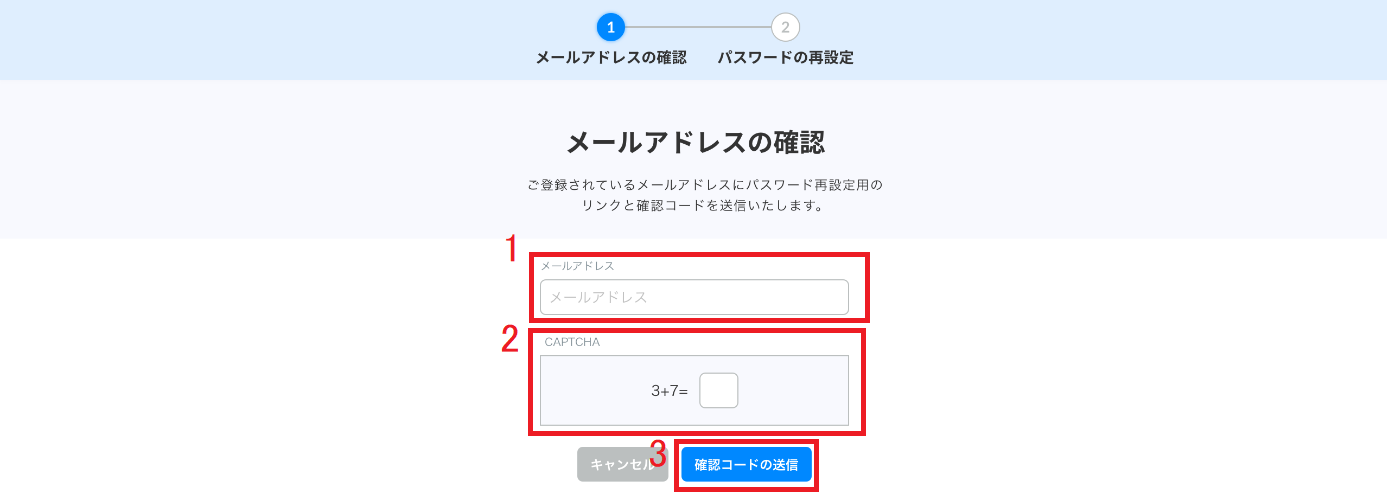
② パスワードの再設定
パスワードの再設定を行います。1. 確認コード入力、2. 新しいパスワード入力を行ってください。
入力後、3. 「パスワード変更」ボタンをクリックしてください。
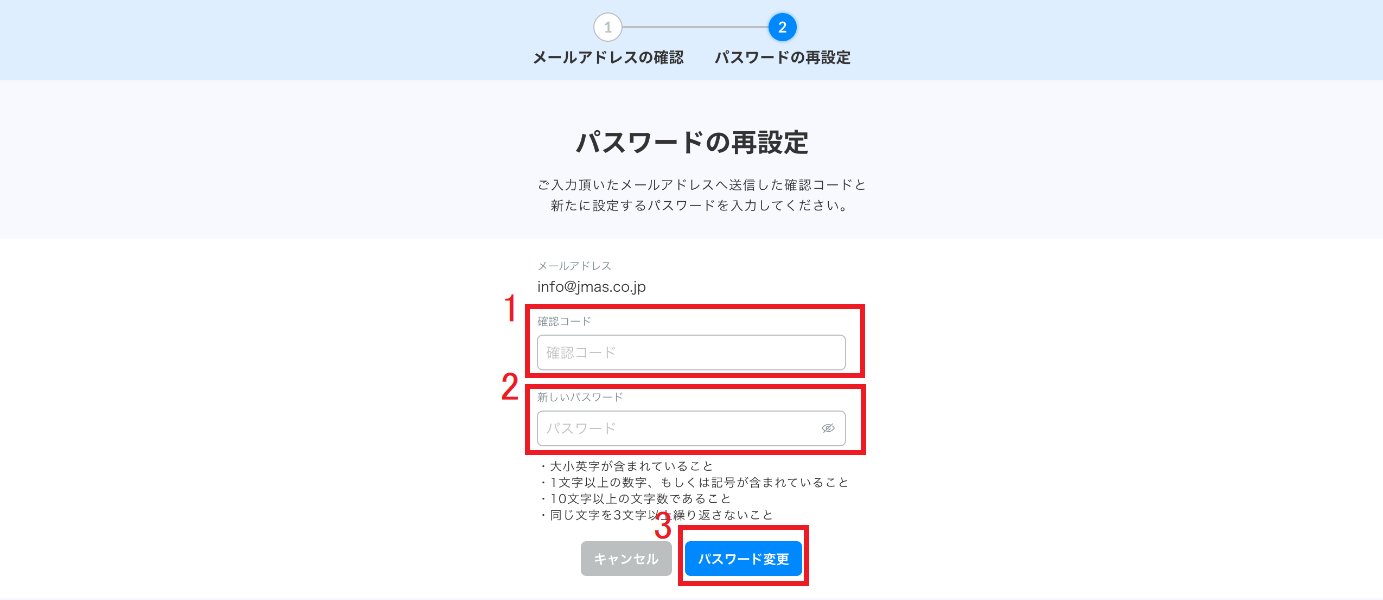
※CAPTCHA 認証:セキュリティ強化のため、ロボットによる操作ではないことを確かめるための認証システムです。
■ ヘッダーから
ヘッダーの管理者名をクリックしてください。
プルダウンから「パスワード再設定」が選択できるようになります。
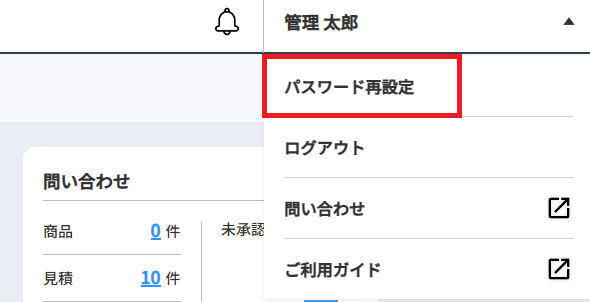
「パスワード再設定」をクリックすると、パスワードの再設定画面に��遷移します。
1.現在のパスワード入力、2.新しいパスワード入力を行ってください。
入力後、3.「パスワードを変更する」ボタンをクリックしてください。